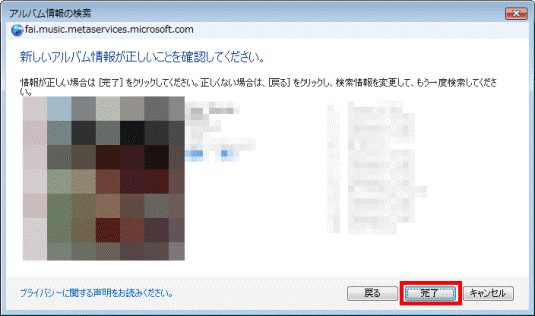- アルバム情報は、インターネット経由でダウンロードします。
ホームページが表示されないなど、インターネットに正しく接続できない場合は、まずインターネットに接続してください。
インターネットに接続できない場合の対処方法は、次のQ&Aをご覧ください。 インターネットに接続できません。
インターネットに接続できません。 - Windows 7について、マイクロソフト社ではアルバムアートなど、楽曲の情報を提供するサービスを終了しました。
このため、音楽CDの情報取得ができない可能性があります。
マイクロソフト社
Windows Media Center と Windows Media Player に影響するメタデータ サービスに関する変更
https://support.microsoft.com/ja-jp/help/4488539/changes-metadata-services-windows-media-center-media-player
Q&Aナンバー【2106-0371】更新日:2019年8月31日
このページをブックマークする(ログイン中のみ利用可)
[Windows Media Player 12] アルバム情報が表示されません。
| 対象機種 | すべて |
|---|---|
| 対象OS |
|
 質問
質問
Windows Media Playerで、音楽CDのアルバム情報が表示されません。
対処方法を教えてください。
対処方法を教えてください。
 回答
回答
Windows Media Player 12では「取り込み」タブからアルバム情報の検索を行います。
アドバイス
手順は、次のとおりです。

- Windows Media Playerを起動します。
- 「取り込み」タブをクリックします。
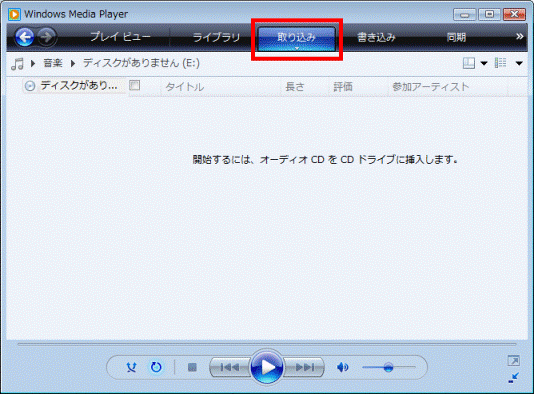
- 音楽CDをCD/DVDドライブにセットします。アドバイス
「取り込みオプション」が表示された場合は、「キャンセル」ボタンをクリックします。
- 音楽CDの内容が表示されます。
ファイルを右クリックし、表示されるメニューから「アルバム情報の検索」をクリックします。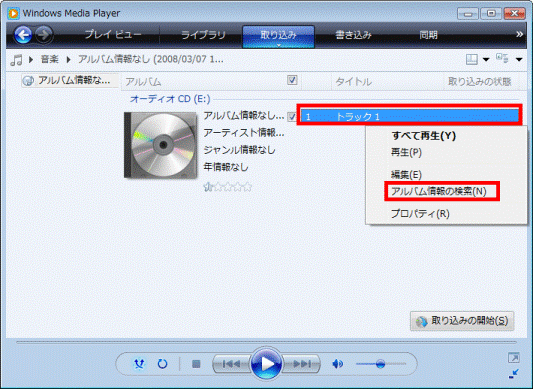
- 検索結果が表示されます。
「▲」ボタンまたは「▼」ボタンをクリックし、一致するアルバムを表示します。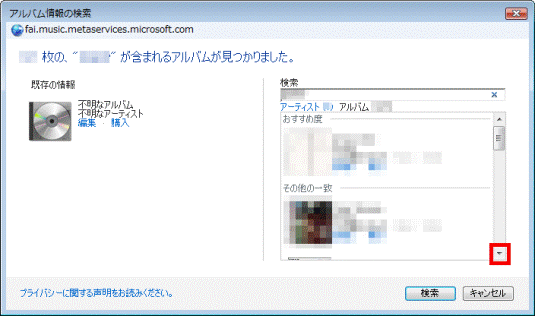 アドバイス
アドバイス「このアルバム情報の検索語句を 1つ以上入力してください。」と表示された場合は、「検索」欄の下にある入力フォームに、アルバム名またはアーティスト名を入力し、【Enter】キーを押します。
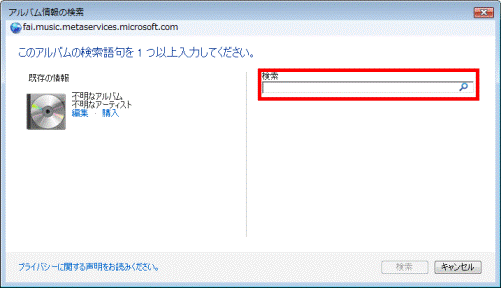
- 一致するアルバムをクリックします。
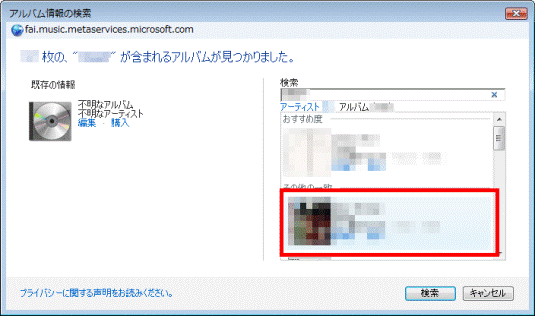
- 「次へ」ボタンをクリックします。
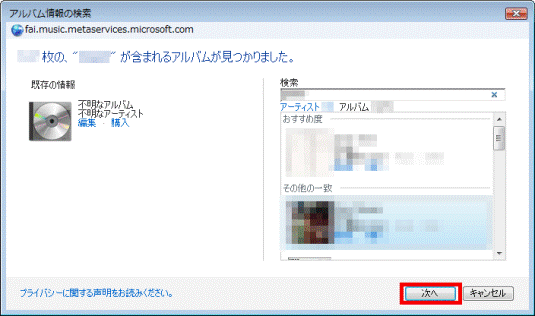
- 「新しいアルバム情報が正しいことを確認してください。」と表示されます。
アルバムの情報が正しいことを確認します。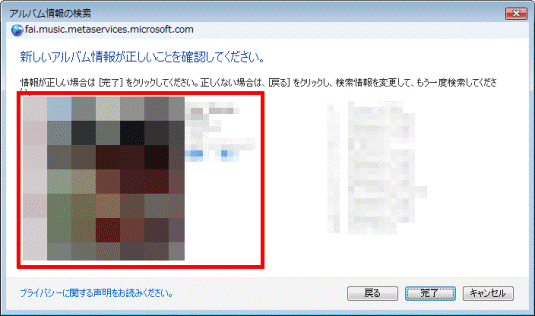 アドバイス
アドバイス情報が正しくなかった場合は、「戻る」ボタン(または「Cancel」ボタン)をクリックし、手順5.の画面が表示されたら、検索条件を変更して、やり直します。
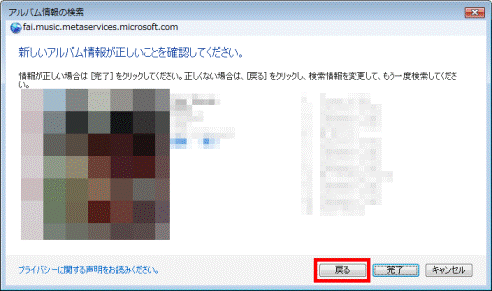
- 「完了」ボタン(または、「Finish」ボタン)をクリックします。